Вы также один из тех пользователей, которых раздражает из-за ошибки NVIDIA GeForce Experience Code 0x0003 в системах Windows 10? Ну, не волнуйся, ты не одинок. Многие из нас сталкивались с этой ошибкой время от времени, и существует несколько форм этой ошибки:
- «Что-то пошло не так. Попробуйте перезагрузить компьютер и запустите GeForce Experience. КОД ОШИБКИ: 0x0003»
- «Что-то пошло не так. Попробуйте перезапустить GeForce Experience».
- «Что-то пошло не так. Попробуйте перезагрузить компьютер и запустите GeForce Experience. КОД ОШИБКИ: 0x0001»
Если вы застряли с одним из этих кодов ошибок GeForce Experience, то вы не одиноки. Есть много пользователей Windows 10, которые сообщили, что эти коды ошибок появляются в диалоговом окне с возможностью только закрыть его. Ну, это довольно ужасная ситуация, особенно когда вы не знаете, как это исправить.
Но не надо паниковать вообще! Мы здесь с экспертным руководством по устранению неполадок Nvidia GeForce Experience Error Code 0x0003 в операционных системах Windows 10. Итак, без лишних слов, давайте попробуем разобраться во всем, что связано с этой надоедливой ошибкой, и научиться избавляться от нее.
В чем причина ошибки NVIDIA GeForce Experience с кодом 0x0003?
Прежде чем углубляться в методы устранения неполадок, вы должны иметь четкое представление о причинах проблемы GeForce Experience код ошибки 0x0003. Итак, мы провели опрос на нескольких платформах сообщества и выяснили нижеприведенные причины, которые запускают NVIDIA GeForce Experience, что-то пошло не так, код ошибки 0x0003. Давайте посмотрим на возможные причины:
Некоторые необходимые сервисы NVIDIA перестали работать: в случае, если NVIDIA Local System Container, NVIDIA Display Service или NVIDIA Network Service Container — любая из этих сервисов отключена, может появиться код ошибки 0x0003. Вы должны принудительно запустить службы, чтобы исправить это.
NVIDIA Telemetry не имеет разрешения на взаимодействие с вашим ПК: если это причина, вам нужно разрешить NVIDIA Telemetry установить соединение с вашим компьютером из служб Windows.
Поврежденный или устаревший драйвер NVIDIA. Если драйверы графического процессора каким-либо образом повреждены, эта проблема может возникнуть. Кроме того, если вы не обновляли драйверы в течение достаточно длительного периода, это может вызвать ошибку NVIDIA GeForce с кодом 0x0003.
Обновление Windows вступило в конфликт с устаревшим драйвером графического процессора: несколько пользователей сообщают, что эта проблема началась после установки обновлений Windows. Чтобы решить эту проблему, вы должны удалить все устаревшие версии драйверов графического процессора и установить последние версии.
Конфликт в сетевом адаптере: Вы также можете столкнуться с этой проблемой из-за вашего сетевого адаптера. Вы должны переустановить связь, чтобы устранить проблему.
Как исправить ошибку NVIDIA GeForce Experience с кодом 0x0003 в Windows 10
Поскольку мы знакомимся с возможными причинами Nvidia GeForce Experience, что-то пошло не так с кодом ошибки 0x0003, теперь пришло время перейти к 100% работающим решениям, чтобы решить эту проблему. Здесь мы представляем пять различных способов мгновенного устранения неполадки с кодом ошибки 0x0003 в Windows 10 GeForce Experience.
Так что просто следуйте всем шагам каждого конкретного решения, пока не решите проблему Nvidia GeForce Experience Error Code 0x0003 на ПК с Windows 10. Давайте начнем тогда.
Способ 1. Завершите все задачи, связанные с NVIDIA, и перезапустите GeForce Experience
Поскольку в сообщении об ошибке содержится четкая инструкция о перезапуске GeForce Experience, многие пользователи Windows 10 устранили проблему, просто прекратив все запущенные задачи NVIDIA и перезапустив GeForce Experience. Вот как это сделать:
Шаг (1): Прежде всего, щелкните правой кнопкой мыши на панели задач Windows 10, а затем выберите вариант диспетчера задач.
Шаг (2): В окне «Диспетчер задач» перейдите на вкладку «Процессы», выберите все текущие задачи NVIDIA и нажмите кнопку «Завершить задачу».
Шаг (3): После завершения всех задач, связанных с NVIDIA, щелкните правой кнопкой мыши значок GeForce Experience и выберите «Запуск от имени администратора».
Проверьте, решает ли это проблему или нет. И если вы все еще получаете код ошибки GeForce Experience 0x0003, попробуйте наш следующий метод.
Способ 2: разрешить взаимодействию службы контейнеров телеметрии NVIDIA с рабочим столом
Как и в описанном выше методе, несколько пользователей Windows 10 могли бы не испытывать облегчения, позволив контейнеру NVIDIA Telemetry установить соединение с компьютером. Таким образом, вы должны попробовать этот шаг, чтобы увидеть, отключена ли эта конкретная служба и вызывает ли она ошибку или нет. Выполните следующие действия, чтобы позволить контейнерной службе NVIDIA Telemetry взаимодействовать с вашим рабочим столом:
Шаг (1): Сначала нажмите одновременно клавиши Windows + R, чтобы открыть диалоговое окно «Выполнить». Затем введите services.msc, а затем нажмите клавишу Enter.
Шаг (2): Теперь откроется окно «Службы», и вы можете получить запрос от UAC, нажмите кнопку «Да», чтобы разрешить права администратора.
Шаг (3): В окне «Службы» прокрутите список и найдите контейнер телеметрии NVIDIA .
Шаг (4): Теперь щелкните правой кнопкой мыши контейнер NVIDIA Telemetry Container и выберите опцию Свойства.
Шаг (5). Затем в окне «Свойства» выберите вкладку «Вход в систему» и установите флажок «Разрешить службе взаимодействовать с вкладкой «Рабочий стол»».
Шаг (6) Теперь сохраните изменения, нажав на кнопку Применить и ОК.
Шаг (7): еще раз вернитесь в окно «Служба», на этот раз щелкните правой кнопкой мыши все службы NVIDIA («Служба отображения», «Контейнер локальной системы», «Контейнер сетевых служб») и нажмите «Пуск» в раскрывающемся меню, чтобы убедиться, что все запущено.
После завершения всего процесса код ошибки 0x0003 не должен появляться снова, если это было причиной. Если проблема не устранена, выполните следующее решение ниже.
Способ 3: исправьте ошибку GeForce Experience Code 0x0003 путем сброса сетевого адаптера
Как мы уже упоминали, в случае возникновения спора с вашим сетевым адаптером, он может вызвать код ошибки 0x0003. Для сброса сетевого адаптера выполните следующие действия.
Шаг (1): нажмите клавишу с логотипом Windows и введите cmd , теперь в результате поиска нажмите командную строку и выберите параметр «Запуск от имени администратора».
Шаг (2): Контроль учетных записей вы получите запрос с правами администратора, нажмите кнопку Да , чтобы подтвердить это.
Шаг (3): Затем в командной строке введите netsh Winsock reset и нажмите кнопку Enter , чтобы сбросить сетевой адаптер.
Шаг (4): Наконец, перезагрузите компьютер и проверьте, сохраняется ли проблема.
Если код ошибки 0x0003 все еще беспокоит NVIDIA, точно следуйте нашим следующим решениям.
Способ 4: переустановите все компоненты NVIDIA, чтобы исправить ошибку GeForce Experience Code 0x0003
Согласно различным форумам сообщества, если вы переустановите все компоненты NVIDIA, вы получите исправленный код ошибки Windows 10 GeForce Experience 0x0003. Вот шаги для завершения этого метода.
Шаг (1): Прежде всего, нажмите клавиши Windows + R вместе, чтобы открыть диалоговое окно «Выполнить». Затем введите appwiz.cpl, а затем нажмите клавишу Enter.
Шаг (2). Когда откроется окно «Программы и компоненты» , нажмите кнопку «Издатель» на том же экране.
Шаг (3): После этого щелкните правой кнопкой мыши и удалите каждый список, опубликованный корпорацией NVIDIA.
Шаг (4): Далее необходимо перезагрузить систему и дождаться завершения последовательности запуска.
Шаг (5): Теперь посетите официальный веб-сайт NVIDIA GeForce Experience и нажмите кнопку «Загрузить сейчас».
Шаг (6). После загрузки программы установите ее в своей системе и следуйте инструкциям на экране.
Шаг (7): И после завершения процесса установки будут установлены все отсутствующие драйверы.
Снова перезагрузите компьютер и проверьте, решена ли проблема. Если код ошибки GeForce Experience 0x0003 все еще существует, выполните наш следующий метод устранения неполадок.
Способ 5. Установите последнюю версию графического драйвера вручную
Если вы не можете устранить ошибку NVIDIA Experience с кодом 0x0003 описанным выше способом, вам необходимо установить последнюю версию драйвера графического процессора вручную. Выполните следующие действия, чтобы выполнить этот метод.
Шаг (1): Сначала нажмите клавишу Windows на клавиатуре и введите Панель управления.
Шаг (2). Теперь из результатов поиска откройте панель управления и нажмите «Программы».
Шаг (3): В окне «Программы» выберите пункт «Программы и компоненты».
Шаг (4): В окне «Программы и компоненты» найдите и выберите программу NVIDIA GeForce Experience, а затем нажмите кнопку «Удалить».
Шаг (5): Теперь следуйте инструкциям на экране для завершения процесса удаления, и после завершения удаления перезагрузите систему.
Шаг (6). После перезагрузки компьютера перейдите на страницу загрузки драйверов NVIDIA, введите необходимые данные и загрузите обновленный файл драйвера.
Шаг (7): Наконец, установите драйвер на свой компьютер, а затем перезагрузите систему еще раз.
Теперь проверьте, решена ли надоедливая проблема NVIDIA GeForce Experience Error Code 0x0003. Этот метод работает довольно хорошо в большинстве случаев.
Вывод — NVIDIA GeForce Experience Код ошибки 0x0003
Это все! Теперь вы успешно исправили ошибку GeForce Experience с кодом 0x0003. Если вы столкнулись с какими-либо трудностями или получили запрос, не стесняйтесь оставить свое беспокойство в поле для комментариев ниже. Мы будем здесь, чтобы помочь вам. Кроме того, если у вас есть какие-либо предложения по устранению этой проблемы, добро пожаловать.
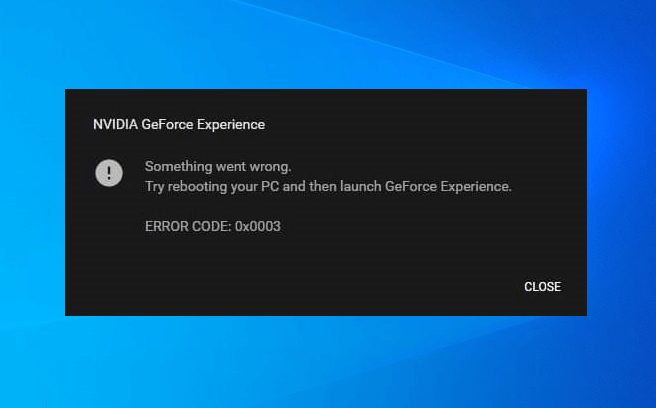





А что делать если выбивает код ошибки 0xc0002